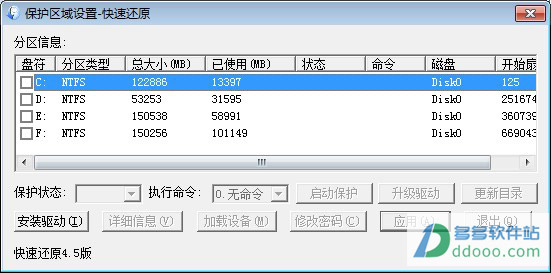
安装说明:
1、直接解压压缩包,然后找到并且运行Sey.exe应用程序,点[安装驱动]按钮即可。
2、安装重起后,因为要加密整个C盘系统分区,所以启动后有一个15~20分钟的后台加密过程。此过程中硬盘灯会闪烁,属正常现象。你可以进行其他的任何操作,包括关机。
使用说明:
运行Sey.exe,选择需要操作的分区后,再选择保护状态和执行命令,点[应用]按钮即可。注意:对系统盘(C盘)和页面文件(pagefile.sys)所在盘符操作时仍然需要重启,对其他盘符操作时,会强制关闭打开的文件并执行操作(不需要重启)。
卸载说明:
只要在纯DOS下格式化C盘或者ghost恢复系统,还原即被移除。
升级说明:
运行Sey.exe,点[升级驱动]按钮即可。
启动保护:
在安装好驱动,并设置好还原保护分区后。运行Sey.exe,点[启动保护]按钮,输入密码后,就可以每次开机检查还原分区是否处于还原状态。如还原分区因为更新时强行关机而失去保护,会自动转入还原状态。
常见的命令行及批处理方式
快速安装:(假设Sey.exe在D:\)
如果要安装驱动,密码设置为123,还原保护C、D盘。
请运行 D:\Sey.exe /install /password:123 /protect:CD
如果需要安装驱动的同时设置启动保护,请加上/check
请运行 D:\Sey.exe /install /check /password:123 /protect:CD
快速升级:
如果还原密码为123,要升级驱动。
请运行 D:\Sey.exe /update /password:123
快速保存C盘数据:
如果还原密码为123,C盘为保护状态,要保存C盘数据
请运行 D:\Sey.exe /save /password:123 /protect:C
快速还原C盘数据:
如果还原密码为123,C盘为保护状态,要还原C盘数据
请运行 D:\Sey.exe /save /password:123 /protect:C
安装注意:
1、如果安装快速还原时出现设置失败,(ErrorCode=:0x5) 和 (ErrorCode=:0x2)错误,请先删除c:\protect.sys 和 c:\windows\system32\drivers\fakedisk.sys 文件后,再安装。
2、安装该还原系统后,不能再用ghost打包系统或整盘成镜象文件。应该打包没有安装还原的系统,恢复镜象后再装还原。客户机也要先卸载老的快速还原再克隆。
万一发生了安装驱动再克隆的情况,被克隆机器的还原卸载方法是:删除HKEY_LOCAL_MACHINE\SYSTEM\CurrentControlSet\Control\Class\{4D36E967-E325-11CE-BFC1-08002BE10318}\UpperFilters里面的fakedisk键并重起,再重新安装快速还原即可。
3、使用NF4主板的系统安装还原后,系统会启动缓慢是由于与他的驱动(NVIDIA IDE SW 驱动程序)冲突导致的。请卸载该驱动!
4、请打开Logical Disk Manager服务,不然动态切换还原状态后会提示找到新磁盘驱动器硬件。
5、快速还原系统与网吧收费软件pubwin EP的还原功能相冲突,请删除pubwin EP的genfs.sys文件即可。
6、请禁用操作系统的Shell Hardware Detection服务,以避免动态还原时,出现自动打开文件的对话框。
7、请使用字符命令 chkntfs /x c: d: e: 关闭操作系统启动时的磁盘检查,以避免频繁出现的文件损坏现象。
8、安装还原后,如果出现输入了正确的密码仍然显示密码错误无法登陆setup.exe管理界面,即使恢复了系统也不行。这个情况是因为你没有正常卸载老的还原或者打包的ghost镜象文件里有安装好的还原系统导致的。请用 FDISK /MBR 重建主磁盘的主引导记录,然后去除掉ghost镜象文件里安装好的还原,再重新恢复系统即可。
优化注意:
1、因为动态切换还原状态时会对整个保护分区重新扫描,建议把分区大小调小,多建立几个分区(如:系统盘、网络游戏盘、单机游戏盘和网友专用盘)。每个分区不要超过128G,大小60G以内比较好,建议用NTFS格式,,格式化时分配单元大小(族)尽量大些。
2、在“我的电脑”的系统属性->高级->性能->高级->处理器计划和内存使用 里,设置为调整以优化程序性能。
3、操作系统的虚拟内存页面文件请不要放在需要动态还原和穿透写入的分区!最好单独一个分区或者放在C盘,并预留足够的磁盘空间以备使用。
更新日志
4.5修正功能(2012-07-04)
支持500G大硬盘
添加更新目录功能
去除浏览器插件广告
>
下载仅供下载体验和测试学习,不得商用和正当使用。
下载体验
